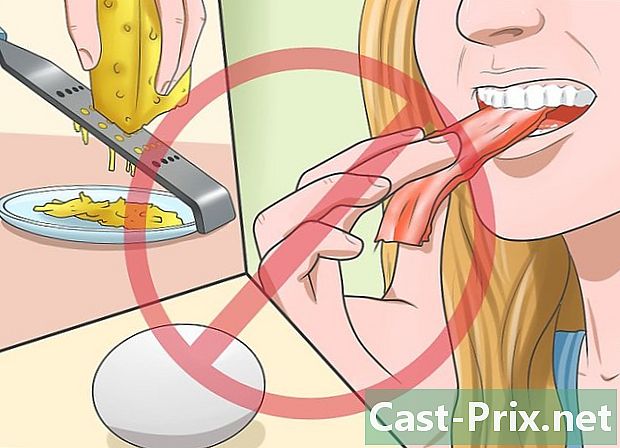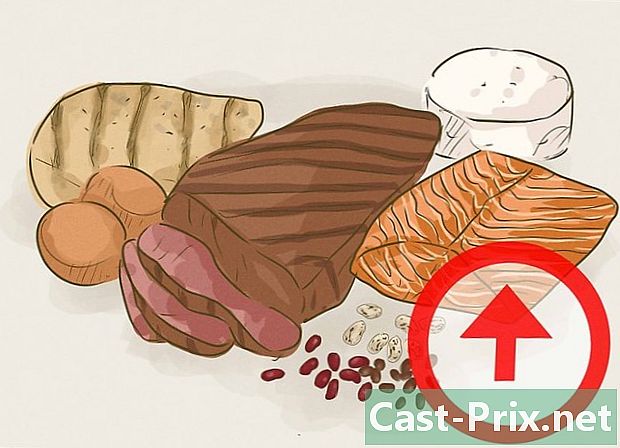Afbeeldingen opnieuw rangschikken in een fotoalbum op een iPad
Schrijver:
Roger Morrison
Datum Van Creatie:
28 September 2021
Updatedatum:
1 Juli- 2024
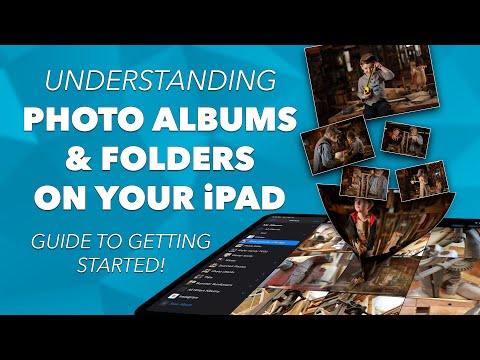
Inhoud
is een wiki, wat betekent dat veel artikelen zijn geschreven door verschillende auteurs. Om dit artikel te maken, namen vrijwillige auteurs deel aan bewerking en verbetering.Om de afbeeldingen in een album op uw iPad te herschikken, wijzigt u eenvoudig hun locatie. Als foto's zijn gesynchroniseerd vanuit diTunes, moet u ze naar een album op uw iPad verplaatsen, zodat u ze opnieuw kunt rangschikken.
stadia
-

Toegang tot de app Foto's op de iPad. -

Kies het album dat u wilt herschikken. Selecteer longlet albums onderaan om toegang te krijgen tot uw albums. -

Verplaats de foto's die u hebt gesynchroniseerd vanuit de iTunes-toepassing naar een ander album. Maar als het betreffende album is gesynchroniseerd met diTunes, moet u eerst de foto's naar een nieuw album verplaatsen. Foto's die zijn gesynchroniseerd met diTunes kunnen niet worden verplaatst tenzij u ze naar een nieuw album verplaatst.- Open het gesynchroniseerde album vanuit diTunes en kies kiezen.
- Selecteer elk van de foto's die u wilt verplaatsen.
- Selecteer de optie Toevoegen aan links bovenaan het scherm.
- kiezen Nieuw album geef het album een naam.
- Open het nieuwe album.
-

Druk rechtsboven in het scherm op de knop kiezen. Deze knop wordt weergegeven nadat u een album hebt geselecteerd. -

Tik en houd vast op de foto die u wilt verplaatsen. De foto wordt iets groter.- Als het menu Copy / verbergen wanneer u op de afbeelding tikt, betekent dit dat u bent vergeten vooraf in te drukken kiezen.
- Aan de andere kant, als er niets verschijnt wanneer u op de afbeelding drukt en u deze niet kunt verplaatsen, betekent dit dat deze foto is gesynchroniseerd vanuit diTunes en dat u deze eerst naar een nieuw album moet verplaatsen.
-

Verplaats de foto naar een nieuwe locatie. Door de foto te slepen, zult u merken dat de andere afbeeldingen veranderen terwijl u erop beweegt. Sleep de foto naar de nieuwe locatie.- U kunt de foto's beter herschikken als u ze over de andere foto's sleept in plaats van ze te omzeilen.
-

Laat de foto los om hem op zijn nieuwe locatie neer te zetten. Als de foto terugkeert naar de oorspronkelijke locatie, betekent dit dat u een ongeldige locatie hebt gekozen (bijvoorbeeld na de laatste afbeelding). -

Herhaal dit voor elke foto die u opnieuw wilt rangschikken. -

kiezen afgewerkt rechtsboven wanneer u klaar bent.